时间:2014-12-01 14:13:00 作者:小兰 来源:系统之家 1. 扫描二维码随时看资讯 2. 请使用手机浏览器访问: https://m.xitongzhijia.net/xtjc/20141128/31552.html 手机查看 评论 反馈
电脑远程桌面可以让我们很方便的控制不在身边的电脑,对于企业单位用户来说,是一个很重要的功能。在Win10系统中,也有远程桌面这个功能。那么,要怎么做才能开启这一功能呢?
win10远程桌面操作方法:
方法一:
点击一下开始图标,然后再点击【所有应用】。
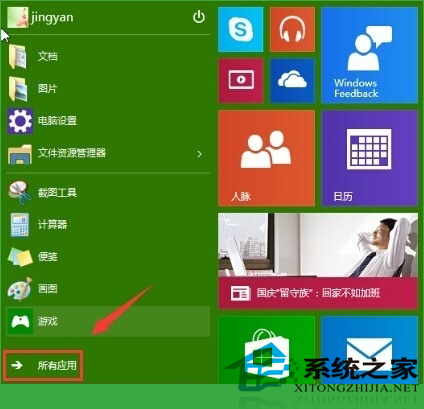
在所有应用中找到【WINDOWS 附件】点击一下它打开这个文件夹。
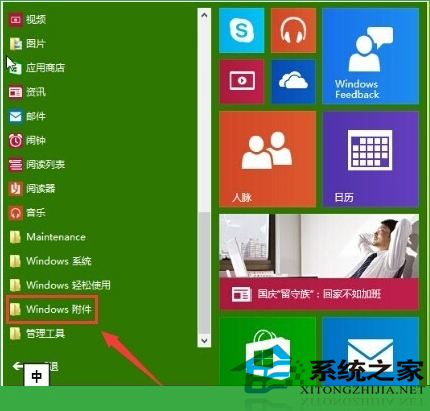
在WINDOWS 附件的这个文件夹下面就可以看到【远程桌面连接】点击进入。

如下图所示就是远程桌面工具。
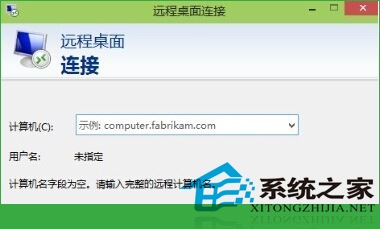
发表评论
共0条
评论就这些咯,让大家也知道你的独特见解
立即评论以上留言仅代表用户个人观点,不代表系统之家立场